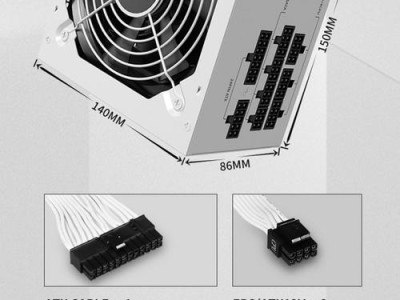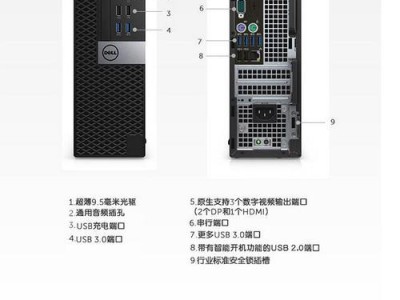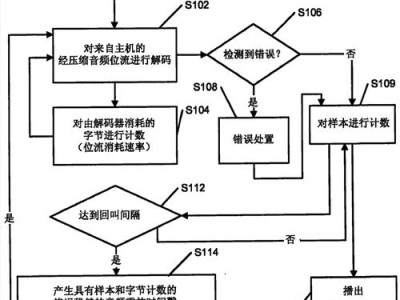在日常使用电脑的过程中,我们经常会遇到各种系统问题,如运行缓慢、蓝屏死机等。而电脑重装系统是解决这些问题的一种有效方法。本文将从头到尾为大家详细介绍电脑重装系统的步骤和注意事项,让大家轻松搞定系统问题。

1.检查备份文件和软件安装光盘
在进行电脑重装系统之前,首先要确保重要文件已备份,并准备好系统安装光盘或U盘。
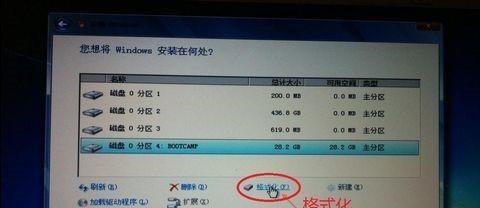
2.下载合适的系统镜像文件
根据自己电脑的型号和配置,选择并下载合适的系统镜像文件,如Windows10或macOSCatalina等。
3.制作系统安装U盘

将下载好的系统镜像文件写入U盘,以便进行系统安装。可以使用专业的刻录软件或者命令行工具进行制作。
4.备份个人文件和设置
在开始重装系统之前,建议备份个人文件和设置,以免丢失重要数据。可以通过外部硬盘、云存储或者局域网备份。
5.进入BIOS设置
重启电脑后,按下指定的按键进入BIOS设置界面,将启动顺序设置为U盘,以便从U盘启动系统安装程序。
6.开始系统安装
重新启动电脑后,系统安装程序会自动运行。按照提示,选择安装语言和版权协议,然后选择自定义安装选项。
7.格式化系统分区
在自定义安装选项中,找到系统分区,并选择格式化分区。这将清除旧的系统文件和个人文件,所以务必提前备份。
8.选择安装位置
选择格式化后的系统分区作为新的安装位置,并等待系统文件复制和安装过程完成。
9.安装驱动程序
系统安装完成后,需要手动安装电脑的各种驱动程序,如显卡驱动、声卡驱动等,以确保电脑正常运行。
10.更新系统补丁
打开系统设置界面,检查并更新系统补丁,以获取最新的功能和修复漏洞。
11.安装常用软件
根据个人需求,安装常用软件,如浏览器、办公软件等。确保从正规渠道下载,并注意软件的安全性。
12.恢复个人文件和设置
根据之前的备份,将个人文件和设置恢复到新系统中,以恢复原有的工作环境。
13.设置系统和应用程序
根据个人偏好,对新系统进行设置,如修改显示分辨率、调整电源管理等,并安装所需的应用程序和插件。
14.杀毒防护和系统优化
安装好系统后,及时安装杀毒软件和防护工具,并对系统进行优化,如清理垃圾文件、优化启动项等。
15.验证系统稳定性
重装系统后,测试各项功能是否正常,如网络连接、打印机等。如果一切正常,恭喜你成功搞定了电脑系统问题!
通过本文的教程,相信大家对电脑重装系统有了更清晰的了解。只要按照步骤操作,并注意备份个人文件,重装系统不再是一件困扰人的事情。让我们迈出第一步,轻松搞定系统问题!